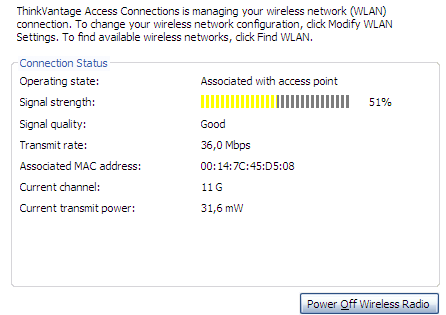Proč nemám rád ExpressCard
Za svůj život jsem vystřídal nespočet notebooků. Většina z nich měla v sobě PCMCIA slot a ten, který mám teď, ho má také. S ExpressCard slotem jsem měl pouze jeden notebook, a to předchozí FSC Amilo Pro V3205. Tenkrát jsem viděl v tomto slotu velkou budoucnost, dnes už jsem ovšem radši zas jen za PCMCIA (samozřejmě kombinace obojího by byla nejlepší). Tímto článkem se pokusím odkrýt svých několik důvodů, které vzešly až z reálného použití, protože na papíru je ExpressCard vskutku výborný.
Dvě velikosti karet
S tímto slotem nově přišlo dělení na úzké a široké karty. To je možné díky sériovému rozhranní, které nevyžaduje tolik kontaktů. S tím ovšem také přišel jeden problém. Drtivá většina notebooků má samozřejmě široký slot. Jenže většina karet je zas úzká. Zkuste si ovšem používat kombinaci širokého slotu a úzké karty. Velmi rychle narazíte, protože karta v něm vůbec nedrží. Stačí se jí tak letmo dotknout (což není žádný problém, protože všechny přesahují), karta najednou není kolmo a z půlky se odpojí. Následuje tedy opětovné připojení a to znamená další problémy. Pokud vám vypadne například internet, tak se karta třeba opětovně nemusí chtít detekovat a není to takové, že by ji stačilo jen znovu zasunout a ihned lze pokračovat dál.


ani ASUS XG Station není bez problému
Pouze u jednoho zařízení jsem se setkal, že by byl přibalen plastový prvek, který se na kartu přicvakne, a doplní tak její tvar do široké varianty.

 Technologie plazmových displejů pro notebooky patří mezi ty, na které už se s odstupem mnoha let úplně zapomnělo. Zatímco byly časy, kdy odborná veřejnost brala plazmové displeje v notebooku za něco úplně normálního, dnes už skoro není možné najít nějaký rozumný materiál, který by se tím zabýval. V češtině je nemožné najít prakticky cokoli.
Technologie plazmových displejů pro notebooky patří mezi ty, na které už se s odstupem mnoha let úplně zapomnělo. Zatímco byly časy, kdy odborná veřejnost brala plazmové displeje v notebooku za něco úplně normálního, dnes už skoro není možné najít nějaký rozumný materiál, který by se tím zabýval. V češtině je nemožné najít prakticky cokoli.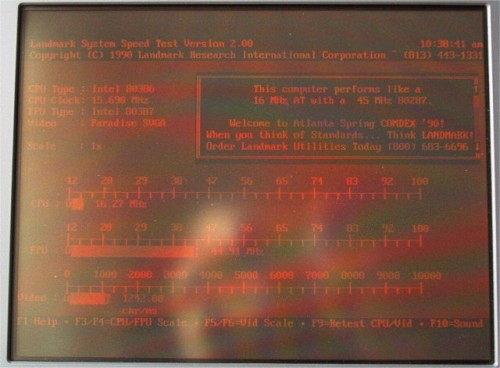




 Se svým notebookem jsem si také zakoupil záruku s opravou u zákazníka následující pracovní den. Ačkoli jsem tu kdysi řekl, že takové věci díky své práci nepotřebuju, tentokrát jsem chtěl mít správný pracovní notebook se vším všudy. Málokdo ví, jak vlastně takové rozšíření záruky vypadá a popravdě – já to také nevěděl. Sice už jsem nějaké notebooky s podobným typem záruky měl (nebo dokonce i lepším), ale většinou to bylo rovnou v základu.
Se svým notebookem jsem si také zakoupil záruku s opravou u zákazníka následující pracovní den. Ačkoli jsem tu kdysi řekl, že takové věci díky své práci nepotřebuju, tentokrát jsem chtěl mít správný pracovní notebook se vším všudy. Málokdo ví, jak vlastně takové rozšíření záruky vypadá a popravdě – já to také nevěděl. Sice už jsem nějaké notebooky s podobným typem záruky měl (nebo dokonce i lepším), ale většinou to bylo rovnou v základu.
 Málokdy si beru na paškál nějaké konkrétní výrobce a prodejce. K výjimce dojde jen v jednom případě – když mi jednání z jejich strany přijde nějakým způsobem neetické a no… prostě nefér. Teď jsem narazil zas na jeden případ, který je minimálně k zamyšlení.
Málokdy si beru na paškál nějaké konkrétní výrobce a prodejce. K výjimce dojde jen v jednom případě – když mi jednání z jejich strany přijde nějakým způsobem neetické a no… prostě nefér. Teď jsem narazil zas na jeden případ, který je minimálně k zamyšlení.